Excel怎么调图片为嵌入式 |
您所在的位置:网站首页 › excel2007图片嵌入单元格 › Excel怎么调图片为嵌入式 |
Excel怎么调图片为嵌入式
|
当前位置:系统之家 > 系统教程 > Excel怎么调图片为嵌入式
Excel怎么调图片为嵌入式-Excel将图片嵌入单元格的设置方法
时间:2023-10-31 14:10:38 作者:lihong 来源:系统之家 1. 扫描二维码随时看资讯 2. 请使用手机浏览器访问: https://m.xitongzhijia.net/xtjc/20231031/295363.html 手机查看 评论 反馈  财务报表Excel模板 海量资源 人力行政Excel模板 每日更新 市场销售Excel模板 风格多样 教育培训Excel模板 任意下载Excel怎么调图片为嵌入式?在Excel表格中,用户可以根据自己的操作需求插入各种各样的内容。有用户想将Excel内的图片调整成嵌入式的,但是不清楚具体的操作步骤,接下来小编就带来Excel将图片嵌入单元格的简单设置方法介绍。【更多精品素材欢迎前往办公之家下载】 Excel将图片嵌入单元格的设置方法: 1. 打开需要将图片嵌入表格的Excel表格,点击选中需要嵌入图片的单元格,可以适当调整单元格的大小。
2. 在“插入”选项卡中点击“图片”按钮。
3. 打开“插入图片”窗口后,浏览找到想要导入的图片,双击一下。
4. 导入后点击选中图片,可以适当调整图片大小,右键点击一下图片并在子选项中点击“大小和属性”或者“设置图片格式”侧边栏,接着在侧边栏中切换到大小与属性栏后,点击展开“属性”,接着点击选择“大小和位置随单元格而变”就可以了。
5. 这样后续拖动调整单元格时图片会同步进行调整,表示图片融入成功。
以上就是系统之家小编为你带来的关于“Excel怎么调图片为嵌入式”的全部内容了,希望可以解决你的问题,感谢您的阅读,更多精彩内容请关注系统之家官网。 标签如何在Excel中打印特定区域-Excel表格打印指定区域的方法 下一篇 > Excel中每隔5行取一个数据的方法介绍 相关教程 Excel如何显示修订的内容-Excel突出显示修订... Excel怎样让字体紧一点-Excel表格内的字体紧... Excel怎么设置单元格随内容改变大小? 教你Excel更改文件默认保存格式的简单步骤 Excel表格中下拉数字不递增的解决方法 Excel底部滚动条不显示怎么办? Excel表格按照日期排序的具体步骤 Excel复制数字显示井号怎么办? 为什么Excel求和结果总是为0 Excel怎么保存筛选后的数据详情
Excel如何查找指定内容并提取出来?两种方法轻松搞定! 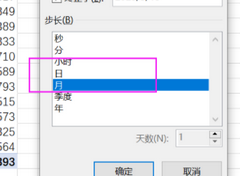
Excel数据透视表日期怎么按月汇总?Excel数据透视表日期按月汇总教程 
Excel表格中怎么将图片置于文字下方?Excel中图片浮于文字下方的方法 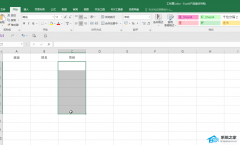
Excel怎么设置填入选项?Excel表格设置选择填入指定内容的方法 发表评论共0条  没有更多评论了
没有更多评论了
评论就这些咯,让大家也知道你的独特见解 立即评论以上留言仅代表用户个人观点,不代表系统之家立场 |
【本文地址】
今日新闻 |
推荐新闻 |




